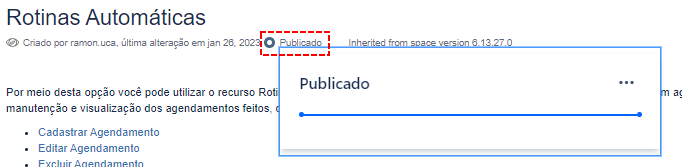O plugin Scroll Versions possibilita o gerenciamento de versões das documentações, sendo possível alterar uma versão da página sem esta alteração afetar as versões anteriores, dessa forma, temos várias versões da mesma documentação e as versões não publicadas não ficam visíveis para os usuários.
Abaixo seguem as principais ações a serem realizadas no mesmo:
Habilitar o Controle de Versão e criar uma versão
- Acesse o menu Ferramentas do espaço, no canto inferior esquerdo da página.
- Clique em Apps.
- Clique no botão Create Viewport, na parte superior direita da tela.
Em Theme, selecione o template Padrao e clique em Save.
Diferença entre templatesConforme o tipo de espaço que esteja configurado, é necessário selecionar um modelo diferente.
Por exemplo, para espaços principais do sistema o template a ser usado é o Padrao Area inicial sistema, para espaços que sejam base de conhecimento deve-se usar Padrao base.
- Clique na aba Permissions.
- Marque a opção Restric access to Confluence UI para que usuários anônimos e usuários fora de determinado grupo sejam redirecionados ao viewport automaticamente ao acessar o espaço.
No campo Groups with access informe os grupos de usuário que terão acesso ao espaço fora do viewport.
Após isso, quando um usuário não logado acessar os manuais, ele verá somente o conteúdo que está publicado.
- Clique em Save.
Publicar versão
Para publicar a versão:
- Localize o espaço referente ao manual que será publicado.
- Selecione a versão que será publicada em Space Version, localizado no canto superior esquerdo da página.
- Na parte superior da tela, clique no botão .
- Clique sobre a opção Publish Version.
Selecione a opção Within the same space (publicar no mesmo espaço) e clique Next.
- (Opcional) Clique em Preview e confira se serão levadas todas as páginas corretamente.
- Clique em Publish.
Publicação parcial
Há casos onde é necessário realizar publicação de somente algumas páginas, não levando páginas específicas. Nestes casos é necessário utilizar o Workflow do Scroll Versions. Veja os tópicos abaixo para saber como configurar e utilizar o Workflow.
Configurar Workflow Management
- Acesse o menu Ferramentas do espaço, no canto inferior esquerdo da página e em seguida clique em Visão geral.
- Clique na aba Scroll Add-ons.
- No menu lateral, seção SCROLL VERSIONS clique em Settings.
- Clique em Edit.
- Na seção Workflow Management marque a opção Comala Workflow.
- Clique em Save.
Utilizar o Workflow
Com o Workflow ativo, as páginas terão um fluxo padrão (draft, complete). Este fluxo é individual, ou seja, cada página possui seu workflow.
Ao iniciar a edição de uma página, automaticamente esta página vai para o status Draft.
Para visualizar o status da página basta passar o mouse abaixo do título da página e será mostrado um menu com o status da página:
Ao finalizar a edição de uma página, clique sobre o status e clique no botão Enviar.
Assim a página vai para o status Publicado e poderá ser publicada.
Publicação parcial
- Siga os passos de 1 a 5 do tópico Publicar Versão.
- Selecione a opção Publish only pages in workflow status "Complete".
- Clique em Preview.
- Confira se está sendo levado somente as páginas com o status Complete.
- Clique em Publish.